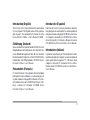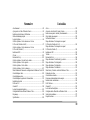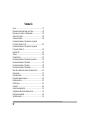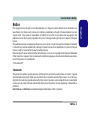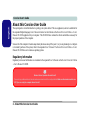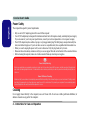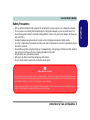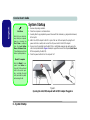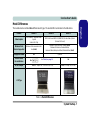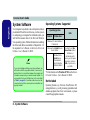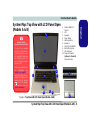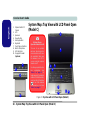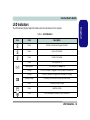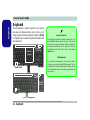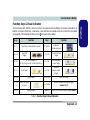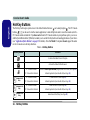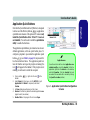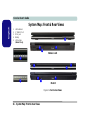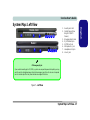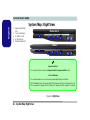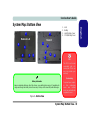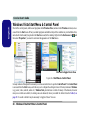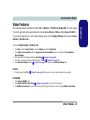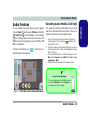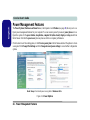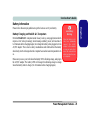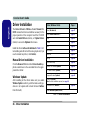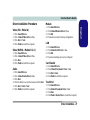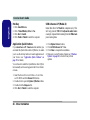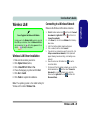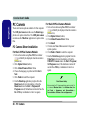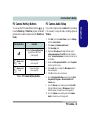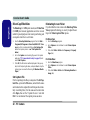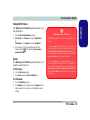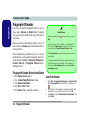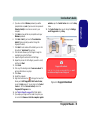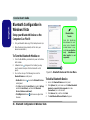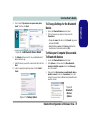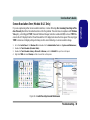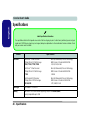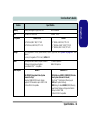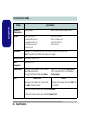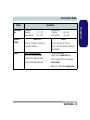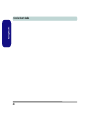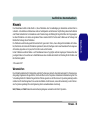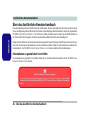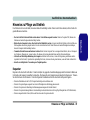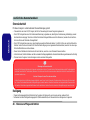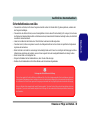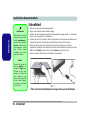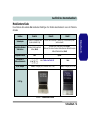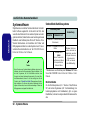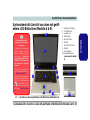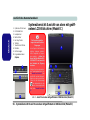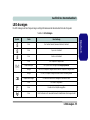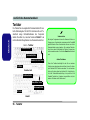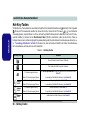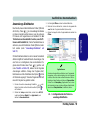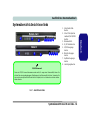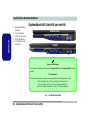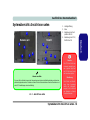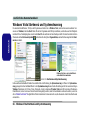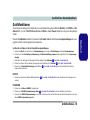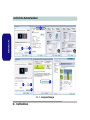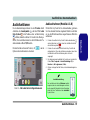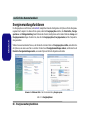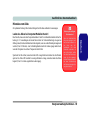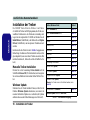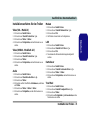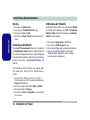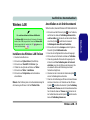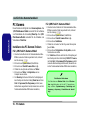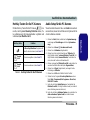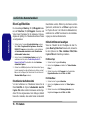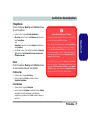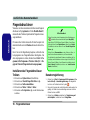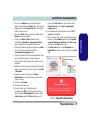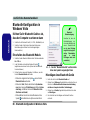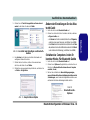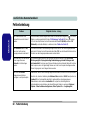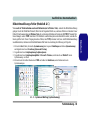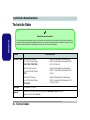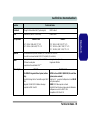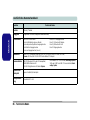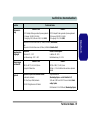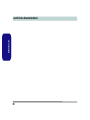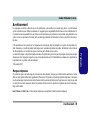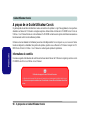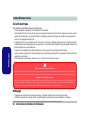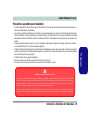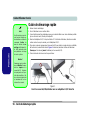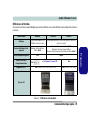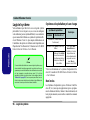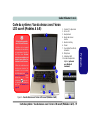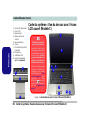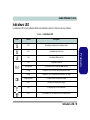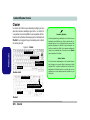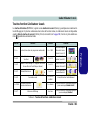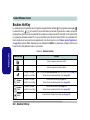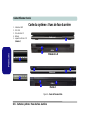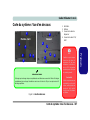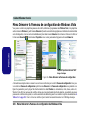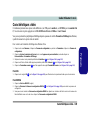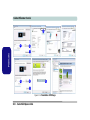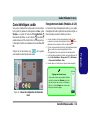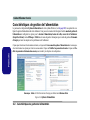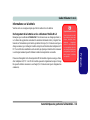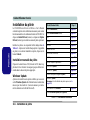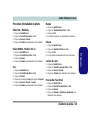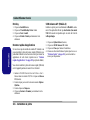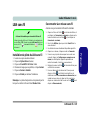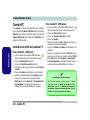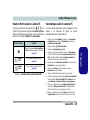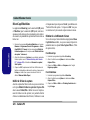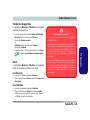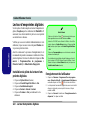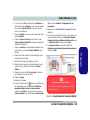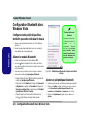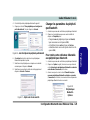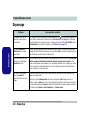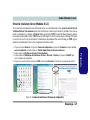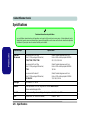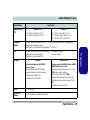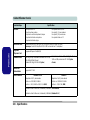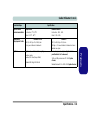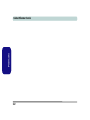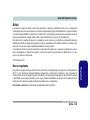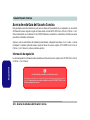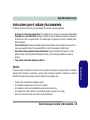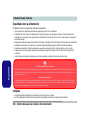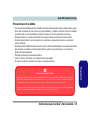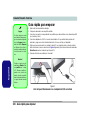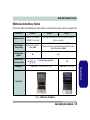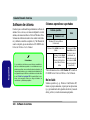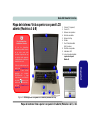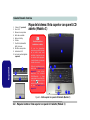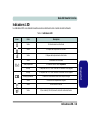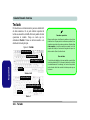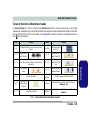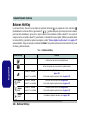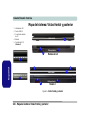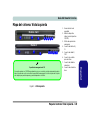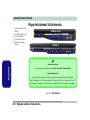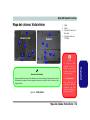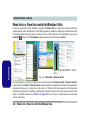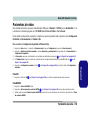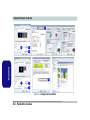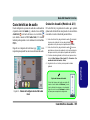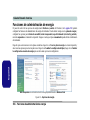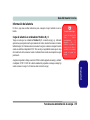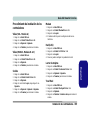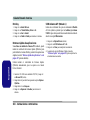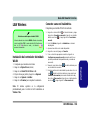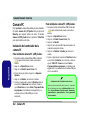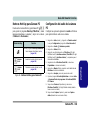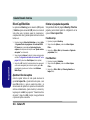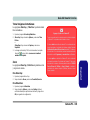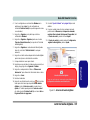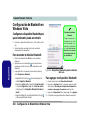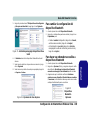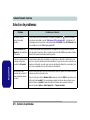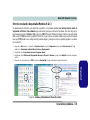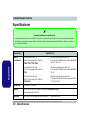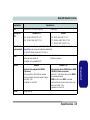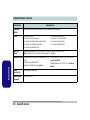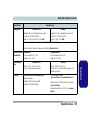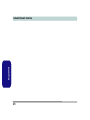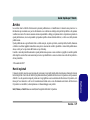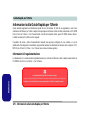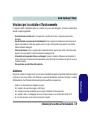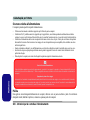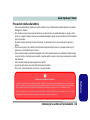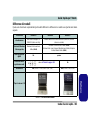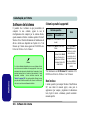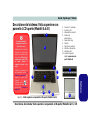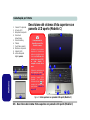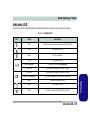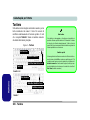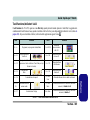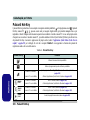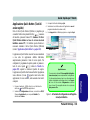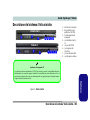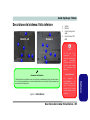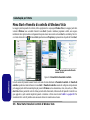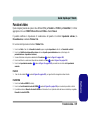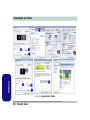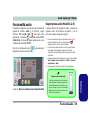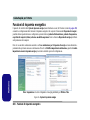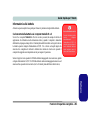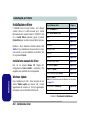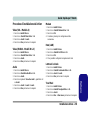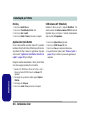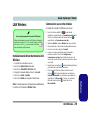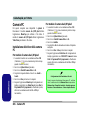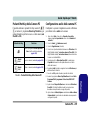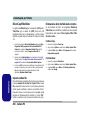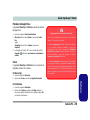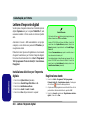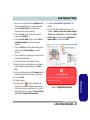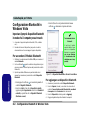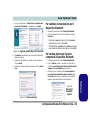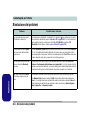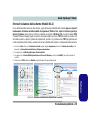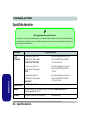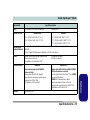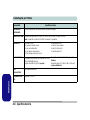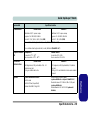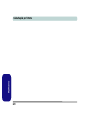EUROCOM M660SRU Milano-X Manuel utilisateur
- Catégorie
- Des cahiers
- Taper
- Manuel utilisateur
La page est en cours de chargement...
La page est en cours de chargement...

I
Introduction (English)
This Concise User’s Guide introduces the main features
of your computer. The English version of this guide be-
gins on page 1. The expanded User’s Manual is on the
Device Drivers & Utilities + User’s Manual CD-ROM.
Einführung (Deutsch)
Dieses Ausführliche Benutzerhandbuch führt Sie in die
Hauptfunktionen des Notebooks ein. Die deutsche Versi-
on des Handbuchs beginnt auf Seite 45. Das erweiterte
Benutzerhandbuch finden Sie auf der CD-ROM für die
Gerätetreiber und Hilfsprogramme (CD-ROM Device
Drivers & Utilities + User's Manual).
Présentation (Français)
Ce Guide Utilisateur Concis présente les fonctionnalités
principales de votre ordinateur. La version française de
ce guide commence à la page 89. Le Manuel de l'Utilisa-
teur étendu se trouve sur le CD-ROM de Pilotes & Utili-
taires + Manuel de l'Utilisateur (CD-ROM Device
Drivers & Utilities + User's Manual).
Introducción (Español)
Esta Guía del Usuario Concisa le presenta las caracterís-
ticas principales de su ordenador. La versión española de
esta guía comienza en la página 133. El Manual del usua-
rio completo se encuentra en el CD-ROM de Controla-
dores del dispositivo y Utilidades + Manual del usuario
(CD-ROM Device Drivers & Utilities + User's Manual).
Introduzione (Italiano)
La presente Guida Rapida per l'Utente introduce le carat-
teristiche principali del computer. La versione italiana di
questa guida inizia da pagina 177. Il Manuale utente
completo si trova nel CD contenente driver e utilità +
Manuale utente (CD-ROM Device Drivers & Utilities +
User's Manual).
La page est en cours de chargement...

III
Sommaire
Avertissement .................................................................................89
A propos de ce Guide Utilisateur Concis ........................................90
Instructions d’entretien et d’utilisation ...........................................91
Guide de démarrage rapide .............................................................94
Logiciel système .............................................................................96
Carte du système : Vue du dessus avec l’écran
LCD ouvert (Modèles A & B) ........................................................97
Carte du système : Vue du dessus avec l’écran
LCD ouvert (Modèle C) ..................................................................98
Indicateurs LED ..............................................................................99
Clavier ...........................................................................................100
Boutons Hot-Key ..........................................................................102
Carte du système : Vues de face & arrière ....................................104
Carte du système : Vue de gauche ................................................105
Carte du système : Vue de droite ..................................................106
Carte du système : Vue d’en dessous ............................................107
Menu Démarrer & Panneau de configuration de Windows Vista 108
Caractéristiques vidéo ...................................................................109
Caractéristiques audio ...................................................................111
Caractéristiques de gestion de l’alimentation ...............................112
Installation du pilote .....................................................................114
LAN sans fil ..................................................................................117
Caméra PC ....................................................................................118
Lecteur d'empreintes digitales .......................................................122
Configuration Bluetooth dans Windows Vista .............................124
Dépannage .....................................................................................126
Spécifications ................................................................................128
Contenidos
Aviso .............................................................................................133
Acerca de esta Guía del Usuario Concisa .....................................134
Instrucciones para el cuidado y funcionamiento ...........................135
Guía rápida para empezar ..............................................................138
Software de sistema .......................................................................140
Mapa del sistema: Vista superior con panel
LCD abierto (Modelos A & B) .....................................................141
Mapa del sistema: Vista superior con panel
LCD abierto (Modelo C) ...............................................................142
Indicadores LED ...........................................................................143
Teclado ..........................................................................................144
Botones Hot-Key ...........................................................................146
Mapa del sistema: Vistas frontal y posterior .................................148
Mapa del sistema: Vista izquierda ................................................149
Mapa del sistema: Vista derecha ...................................................150
Mapa del sistema: Vista inferior ...................................................151
Menú Inicio y Panel de control de Windows Vista .......................152
Parámetros de vídeo ......................................................................153
Características de audio .................................................................155
Funciones de administración de energía .......................................156
Instalación de controladores ..........................................................158
LAN Wireless ................................................................................161
Cámara PC .....................................................................................162
Lector de huellas digitales .............................................................166
Configuración de Bluetooth en Windows Vista ............................168
Solución de problemas ..................................................................170
Especificaciones ............................................................................172
La page est en cours de chargement...
La page est en cours de chargement...
La page est en cours de chargement...
La page est en cours de chargement...
La page est en cours de chargement...
La page est en cours de chargement...
La page est en cours de chargement...
La page est en cours de chargement...
La page est en cours de chargement...
La page est en cours de chargement...
La page est en cours de chargement...
La page est en cours de chargement...
La page est en cours de chargement...
La page est en cours de chargement...
La page est en cours de chargement...
La page est en cours de chargement...
La page est en cours de chargement...
La page est en cours de chargement...
La page est en cours de chargement...
La page est en cours de chargement...
La page est en cours de chargement...
La page est en cours de chargement...

22 - Video Features
Concise User’s Guide
English
Figure 11 - Display Settings
1
3
1
2
3
1
2
3
4
5
La page est en cours de chargement...
La page est en cours de chargement...
La page est en cours de chargement...
La page est en cours de chargement...
La page est en cours de chargement...
La page est en cours de chargement...
La page est en cours de chargement...
La page est en cours de chargement...
La page est en cours de chargement...
La page est en cours de chargement...
La page est en cours de chargement...
La page est en cours de chargement...
La page est en cours de chargement...
La page est en cours de chargement...
La page est en cours de chargement...
La page est en cours de chargement...
La page est en cours de chargement...
La page est en cours de chargement...
La page est en cours de chargement...
La page est en cours de chargement...
La page est en cours de chargement...

Concise User’s Guide
44
English
La page est en cours de chargement...
La page est en cours de chargement...
La page est en cours de chargement...
La page est en cours de chargement...
La page est en cours de chargement...
La page est en cours de chargement...
La page est en cours de chargement...
La page est en cours de chargement...
La page est en cours de chargement...
La page est en cours de chargement...
La page est en cours de chargement...
La page est en cours de chargement...
La page est en cours de chargement...
La page est en cours de chargement...
La page est en cours de chargement...
La page est en cours de chargement...
La page est en cours de chargement...
La page est en cours de chargement...
La page est en cours de chargement...
La page est en cours de chargement...
La page est en cours de chargement...
La page est en cours de chargement...
La page est en cours de chargement...
La page est en cours de chargement...
La page est en cours de chargement...
La page est en cours de chargement...
La page est en cours de chargement...
La page est en cours de chargement...
La page est en cours de chargement...
La page est en cours de chargement...
La page est en cours de chargement...
La page est en cours de chargement...
La page est en cours de chargement...
La page est en cours de chargement...
La page est en cours de chargement...
La page est en cours de chargement...
La page est en cours de chargement...
La page est en cours de chargement...
La page est en cours de chargement...
La page est en cours de chargement...
La page est en cours de chargement...
La page est en cours de chargement...
La page est en cours de chargement...
La page est en cours de chargement...

Avertissement - 89
Guide Utilisateur Concis
Français
Avertissement
La compagnie se réserve le droit de revoir cette publication ou de modifier son contenu sans préavis. Les informations
qu’elle contient sont pour référence seulement et n’engagent pas la responsabilité du fabricant ou d’aucun distributeur. Ils
n’assument aucune responsabilité en cas d’erreurs ou d’imprécisions qui pourraient se trouver dans cette publication et ne
sont en aucun cas responsable d’aucunes pertes ou dommages résultant de l’utilisation (correcte ou incorrecte) de cette pu-
blication.
Cette publication et les logiciels qui l’accompagnent ne peuvent pas, dans leur intégrité ou en partie, être reproduits, tra-
duits, transmits ou convertis en format électronique sans l’autorisation préalable du vendeur, du fabricant ou des créateurs
de cette publication, à l’exception de copies conservées par l’utilisateur pour archive.
Les noms de marques ou de produits mentionnés dans cette publication peuvent ou pas être protégés et/ou être des marques
déposées par leur compagnies respectives. Ils sont mentionnés dans un but d’identification seulement et ne signifient pas
l’approbation de ce produit ou de son fabricant.
© Novembre 2007
Marques déposées
Ce produit incorpore une technologie de protection des droits d'auteur protégée par certains brevets américains et autres
droits sur la propriété intellectuelle appartenant à Macrovision Corporation et d’autres propriétaires légitimes. L’utilisation
de cette technologie de protection des droits d'auteur doit être autorisé par Macrovision Corporation, et n’est prévu que dans
un cadre privé ou limité, à moins d’obtenir l’autorisation de Macrovision Corporation. L'ingénierie inverse et le désassem-
blage sont interdits.
Intel, Celeron, et Intel Core sont des marques déposées ou enregistrées d’Intel Corporation déposées.

90 - A propos de ce Guide Utilisateur Concis
Guide Utilisateur Concis
Francais
A propos de ce Guide Utilisateur Concis
Ce guide rapide est une brève introduction à la mise en route de votre système. l s’agit d’un supplément, et non pas d’une
alternative au Manuel de l’Utilisateur en Anglais complet au format Adobe Acrobat sur le CD-ROM Device Drivers &
Utilities + User's Manual fourni avec votre ordinateur. Ce CD-ROM contient aussi les pilotes et utilitaires nécessaires au
fonctionnement correct de votre ordinateur portable.
Certains ou tous les éléments de l’ordinateur peuvent avoir été déjà installés. Si ce n’est pas le cas, ou si vous avez l’inten-
tion de reconfigurer (ou réinstaller) des portions du système, reportez-vous au Manuel de l’Utilisateur complet. Le CD-
ROM Device Drivers & Utilities + User’s Manual ne contient pas de système d’exploitation.
Informations de contrôle
Des mises en garde et informations de contrôle sont incluses dans le Manuel de l'Utilisateur complet qui se trouve sur le
CD-ROM Device Drivers & Utilities +User’s Manual.
Utilisation des appareils sans fil à bord d'un avion
L'utilisation de tout appareil électronique de transmission est généralement interdite à bord d'un avi-
on. Assurez-vous que les modules sans fil sont éteints si vous utilisez l'ordinateur à bord d'un
avion.

Instructions d’entretien et d’utilisation - 91
Guide Utilisateur Concis
Français
Instructions d’entretien et d’utilisation
L’ordinateur portable est robuste, mais il peut toutefois être endommagé. Afin d’éviter ceci, veuillez suivre ces recommandations :
• Ne le laissez pastomber. Ne l’exposez à aucun choc ou vibration. Si l’ordinateur tombe, le boîtier et d’autres éléments pour-
raient être endommagés.
• Gardez-le sec. Ne le laisser pas surchauffer. Tenez l’ordinateur et son alimentation externe à distance de toute source de chaleur.
Il s’agit d’un appareil électrique. Si de l’eau ou tout autre liquide venait à pénétrer à l’intérieur de votre ordinateur, il pourrait être
sérieusement endommagé.
• Evitez les interférences. Tenez l’ordinateur à distance de transformateurs à haute capacité, moteurs électriques, et autres appareils
générateurs de champs magnétiques importants. Ceux-ci peuvent gêner ses performances normales et endommager vos données.
• Suivez les procédures appropriées d’utilisation de votre ordinateur. Arrêtez l’ordinateur correctement, et fermez tous vos pro-
grammes (n’oubliez pas d’enregistrer votre travail). N’oubliez pas d’enregistrer vos données régulièrement puisqu’elles peuvent
être perdues si la batterie est vide.
• Soyez prudent lorsque vous utilisez des périphériques.
Révision
N’essayez pas de réaliser les opérations de révision de votre ordinateur par vous-même. Le faire pourrait annulez votre
garantie et vous exposez à des chocs électriques. Pour toute opération de révision, adressez-vous à des personnes agrées.
Débranchez votre ordinateur de toute source d’alimentation. Puis adressez-vous à des professionnels agréés si vous ren-
contrez l’une des situations suivantes :
• Si le cordon d’alimentation ou l’adaptateur CA/CC est endommagé, abimé ou effiloché.
• Si votre ordinateur a été exposé à la pluie ou tout autre liquide.
• Si votre ordinateur ne fonctionne pas normalement bien que vous ayez suivi les instructions de mise en marche à la lettre.
• Si votre ordinateur est tombé par terre ou a été endommagé de quelque manière que ce soit (ne touchez pas le liquide qui sortirait
de l’écran LCD au cas où celui-ci serait cassé : il est très dangereux et contient des produits qui pourraient vous empoisonner).
• Si une odeur inhabituel, de la chaleur ou de la fumée apparaissait sortant de votre ordinateur.

92 - Instructions d’entretien et d’utilisation
Guide Utilisateur Concis
Francais
Sécurité electrique
Votre ordinateur possède des besoins en énergie propre :
• Utilisez uniquement un adaptateur CA/CC agréé avec votre ordinateur.
• Votre adaptateur CA/CC peut avoir été conçu pour les voyages internationaux mais il lui faut tout de même une source de courant
régulière et ininterrompue. Si vous n’êtes pas sûr des caractèristiques du réseau électrique local, consultez notre représentant de
service ou la compagnie électrique locale.
• L’adaptateur CA/CC que vous utilisez, peut être à 2 broches ou à 3 broches, comprenant une prise de terre. Cette prise de terre est
un des éléments de sécurité importants, ne vous en passez pas ! Si une prise murale compatible n’est pas disponible, demandez à un
électricien qualifié de vous en installez une.
• Quand vous voulez débrancher le cordon d’alimentation, ne tirez pas sur le fil, mais attrapez la tête de la prise.
• Assurez-vous que la prise murale et la (les) rallonge(s) que vous utilisez peuvent supporter la consommation électrique de tous les
appareils qui y sont reliées.
• Avant de nettoyez votre ordinateur, assurez-vous qu’il n’est relié à aucune source de courant.
Nettoyage
• N’appliquez pas de produit de nettoyage directement sur l’ordinateur, utilisez un bout de tissu propre et souple.
• N’utilisez pas de produit de nettoyage volatil (des distillés pétrôle) ou abrasifs sur aucun des éléments de l’ordinateur.
Mise en garde pour le sécurité electrique
Avant d’entreprendre des procédures de mise à niveau, assurez-vous d’avoir éteint l’ordina-teur, et déconnecté tous les périphériques et
câ-bles (y compris les cor-dons téléphoniques). Il est également conseillé d’enlever la batterie afin d’éviter d’allumer l’ap-pareil par mégarde.
Eteignez avant de partir en voyage
Assurez-vous que votre notebook est complètement éteint avant de le mettre dans un sac de voyage (ou tout autre bagage similaire). Si
vous placez le notebook allumé dans un sac de voyage, cela peut obstruer la (les) ventilation(s). Pour éviter que votre ordinateur ne sur-
chauffe, assurez-vous que rien n'obstrue la (les) ventilation(s) quand l'ordinateur est en cours d'utilisation.

Instructions d’entretien et d’utilisation - 93
Guide Utilisateur Concis
Français
Précautions à prendre pour la batterie
• Utilisez uniquement des batteries conçues pour votre ordinateur. Un mauvais type de batterie peut provoquer des explosions, des
fuites et/ou endommager votre ordinateur.
• Ne continuez pas d'utiliser une batterie qui est tombée, ou qui paraît endommagée (ex: tordue ou vrillée) d'une manière quelconque.
Même si l'ordinateur continue de fonctionner avec la batterie en place, cela peut détériorer le circuit, pouvant déclencher un incendie.
• Rechargez les batteries en utilisant le système de l’ordinateur portable. Un rechargement incorrect peut provoquer l’explosion de la
batterie.
• N’essayez jamais de réparer la batterie. Au cas où votre batterie aurait besoin d’être réparée ou changée, veuillez vous adresser à
votre représentant de service ou à des professionnels qualifiés.
• Gardez les batteries endommagées hors de portée des enfants et débarrassez-vous en le plus vite possible. Veuillez toujours jeter les
batteries avec précautions. Les batteries peuvent exploser ou se mettre à fuire si elles sont exposées au feu ou si elles sont manipu-
lées ou jetées d’une façon non appropriée.
• Gardez la batterie loin des appareils métalliques.
• Placez un morceau de scotch sur les contacts de la batterie avant de la jeter.
• Ne touchez pas les contacts de la batterie avec les mains ou avec des objects en métal.
Elimination de la batterie & avertissement
Le produit que vous venez d’acheter contient une batterie rechargeable. Cette batterie est recyclable. Quand elle n’est plus utili-
sable, en fonction des lois locales des différents états et pays, il peut être illégal de s’en débarrasser en la jetant avec les ordures
ménagères normales. Vérifiez auprès du responsible local de l’élimination des déchets solides de votre quartier pour vous infor-
mer des possibilités de recyclage ou de la manière appropriée de la mettre au rebut.
Il existe un danger d’explosion si la batterie est replacée de façon incorrecte. Remplacez-la uniquement par des batteries de
même type ou de type équivalent, recommendé par le fabricant. Eliminez les batteries usagées selon les instructions du fabricant.

94 - Guide de démarrage rapide
Guide Utilisateur Concis
Francais
Guide de démarrage rapide
1. Enlevez tous les emballages.
2. Posez l’ordinateur sur une surface stable.
3. Connectez fermement les périphériques que vous souhaitez utiliser avec votre ordinateur portable
(par ex. clavier et souris) à leurs ports respectifs.
4. Branchez l'adaptateur CA/CC à la prise d'entrée CC à l’arrière de l’ordinateur, branchez ensuite le
cordon secteur à une prise murale, puis à l’adaptateur CA/CC.
5. D'une main, soulevez soigneusement le couvercle/LCD pour obtenir un angle de vision confortable,
de l'autre main (comme illustré dans la Figure 1 ci-dessous) maintenez la base de l'ordinateur
(Remarque : Ne soulevez jamais l'ordinateur par le couvercle/LCD).
6. Pressez le bouton de mise en marche pour allumer.
Figure 1
Ouvrir le couvercle/LCD/ordinateur avec un adaptateur CA/CC branché
Arrêt
Veuillez noter que vous de-
vriez toujours éteindre vo-
tre ordinateur en utilisant la
commande Arrêter du
menu du bouton de ver-
rouillage de Windows Vis-
ta. Cette précaution évite
des problèmes de disque
dur ou de système.
Modèle C
Remarquez que les ordina-
teurs de Modèle C compor-
tent des loquets sur le
couvercle/LCD. Déplacez
le loquet gauche sur la po-
sition déverrouillée, et fai-
tes coulisser le loquet droit
(et maintenez-le) tout en
soulevant le couvercle.

Guide de démarrage rapide - 95
Guide Utilisateur Concis
Français
Différences de Modèles
Cette série de notebooks comprend trois types de modèles différents. Les modèles diffèrent comme indiqué dans le tableau
ci-dessous.
Tableau 1 - Différences entre modèles
Caractéristique Modèle A Modèle B Modèle C
Affichage
Système vidéo intégré de VIA
VN896CE (Interne sur puce)
Système vidéo discret NVIDIA GeForce 8400M G (NB8M-SE)
(Externe sur carte)
Version de Windows Vista
supportée
Windows Vista Home Basic
Edition (64-bit)
Windows Vista Home Basic Edition (64-bit)
Windows Vista Home Premium Edition/
Business Edition/Enterprise Edition/Ultimate Edition (64-bit)
Lecteur d'empreintes digitales Non Option
Boutons de Zoom &
Enregistrement audio
Oui
Non
Adaptateur CA/CC 65W (Sortie c.c. 19V, 3,42A ou 18,5V, 3,5A) 90W (Sortie c.c. 19V, 4,74A)
Type de LCD
voir le Tableau 4 à la page 102
15,4" WXGA
15,4" WXGA+
17" WXGA
17,1" WSXGA+
17,1" WUXGA

Guide Utilisateur Concis
96 - Logiciel système
Francais
Logiciel système
Votre ordinateur peut être livré avec un logiciel système
pré-installé. Si ce n’est pas le cas, ou si vous re-configurez
votre ordinateur pour un système différent, vous constaterez
que ce manuel fait référence au système d’exploitation Mi-
crosoft Windows Vista. De plus amples informations sur
l’installation des pilotes et utilitaires sont disponibles aux
Chapitres 4 & 7 du Manuel de l’Utilisateur sur le CD-ROM
Device Drivers & Utilities + User’s Manual.
Systèmes d'exploitation pris en charge
*Pour les informations sur le système d'exploitation Win-
dows XP consultez le CD-ROM Device Drivers & Utilities
+ User’s Manual.
Non inclus
Les Systèmes d’exploitation (par ex. Windows Vista/Win-
dows XP, etc.) ainsi que les applications (par ex. program-
mes de traitement de texte, tableur et base de données) ont
leurs propres manuels, aussi veuillez consulter les manuels
appropriés.
Pilotes
Si vous installez/réinstallez un nouveau logiciel système, vous
devrez installer les pilotes appropriés. Les pilotes sont les pro-
grammes qui servent d'interface entre l'ordinateur et un maté-
riel, par exemple un module réseau sans fil. Il est très
important d'installer les pilotes dans l'ordre indiqué dans le
Tableau 5 à la page 114. Vous ne pourrez pas utiliser les con-
trôles les plus avancés tant que les pilotes et les utilitaires né-
cessaires n'auront pas été correctement installés.
Système d’exploitation
Remarque
Modèle A Modèles B & C
*Windows XP (Home Edition ou
Professional)
Windows Vista (64-bit) Home Basic
Edition
Pour utiliser Win-
dows Vista sans
limitations ni baisse
de performances,
votre ordinateur doit
comporter au mini-
mum 1Go de
mémoire vive (RAM).
Windows Vista (64-bit)
Home Premium Edi-
tion/Business Editon/
Enterprise Editon/Ulti-
mate Editon

Carte du système : Vue du dessus avec l’écran LCD ouvert (Modèles A & B) - 97
Guide Utilisateur Concis
Français
Carte du système : Vue du dessus avec l’écran
LCD ouvert (Modèles A & B)
Figure 2 - Vue du dessus avec l’écran LCD ouvert (Modèles A & B)
1. Caméra PC optionnelle
2. Écran LCD
3. Haut-parleurs
4. Bouton de mise en
marche
5. Boutons Hot-Key
6. Clavier
7. Pavé tactile (TouchPad)
et boutons
8. Microphone
9. Indicateurs LED
10.Lecteur d'empreintes
digitales (optionnel
pour Modèle B
seulement)
10
9
2
5
1
7
8
4
6
9
3
3
5
Utilisation des appareils
sans fil à bord d'un avion
L'utilisation de tout appareil
électronique de transmission
est généralement interdite à
bord d'un avion. Assurez-
vous que ces modules sont
éteints si vous utilisez l'or-
dinateur à bord d'un avion.
Utilisez les combinaisons de
touches pour basculer l'ali-
mentation sur les modules
WLAN/Bluetooth (voir le Tab-
leau 3 à la page 101), et re-
portez-vous à l'icône
d'indicateur pour voir si
les modules sont allumés ou
pas (voir le Tableau 2 à la
page 99).
10

98 - Carte du système : Vue du dessus avec l’écran LCD ouvert (Modèle C)
Guide Utilisateur Concis
Francais
Carte du système : Vue du dessus avec l’écran
LCD ouvert (Modèle C)
Figure 3 - Vue du dessus avec l’écran LCD ouvert (Modèle C)
1. Caméra PC optionnelle
2. Écran LCD
3. Haut-parleurs
4. Bouton de mise en
marche
5. Boutons Hot-Key
6. Clavier
7. Pavé tactile (TouchPad)
et boutons
8. Microphone
9. Indicateurs LED
10.Lecteur d'empreintes
digitales (optionnel)
4
5
9
10
2
1
7
8
4
6
9
3
3
5
10
Utilisation des appareils
sans fil à bord d'un avion
L'utilisation de tout appareil
électronique de transmission
est généralement interdite à
bord d'un avion. Assurez-
vous que ces modules sont
éteints si vous utilisez l'or-
dinateur à bord d'un avion.
Utilisez les combinaisons de
touches pour basculer l'ali-
mentation sur les modules
WLAN/Bluetooth (voir le Tab-
leau 3 à la page 101), et re-
portez-vous à l'icône
d'indicateur pour voir si
les modules sont allumés ou
pas (voir le Tableau 2 à la
page 99).

Indicateurs LED - 99
Guide Utilisateur Concis
Français
Indicateurs LED
Les indicateurs LED sur votre ordinateur affichent des informations utiles sur l’état actuel de votre ordinateur.
Tableau 2 - Indicateurs LED
Icône Couleur Description
Vert Verrouillage numérique (pavé numérique) activé
Vert Verrouillage majuscule activé
Vert Verrouillage défilement activé
Vert L’ordinateur est allumé
Vert clignotant Le système est dans le mode de Veille configuré
Orange L'adaptateur CA/CC est branchée & l'ordinateur est éteint
Orange L'adaptateur CA/CC est branchée & la batterie est en charge
Orange clignotant La batterie a atteint le niveau bas critique
Vert La batterie est complètement chargée
Vert Le disque dur est en cours d'utilisation
Vert Le(s) module(s) (WLAN, Bluetooth) est/sont allumé/allumés

Guide Utilisateur Concis
100 - Clavier
Francais
Clavier
Le clavier est doté d'un pavé numérique intégré pour une
saisie des données numériques plus facile. La touche Fn
vous permet un accès immédiat à toute une gamme de fonc-
tions de votre ordinateur. Remarquez que les ordinateurs de
Modèle C sont équipés d'un pavé numérique situé à droite
du clavier principal.
Figure 4 - Clavier
Pavé numérique
Touche Fn
Touches Fonction
Touches
NumLk & ScrLk
Touche Fn
Touches Fonction
Pavé numérique
Modèles A & B
Modèle C
Touche Verr Num/ArrêtDét
Caractères Spéciaux
Certaines applications permettent que les touches du pavé
numérique soient utilisées avec Alt pour produire des ca-
ractères spéciaux. Ces caractères spéciaux peuvent être
produits uniquement en utilisant le pavé numérique. Les
touches normales des chiffres (sur la rangée supérieure du
clavier) ne le permettent pas. Assurez-vous que NumLk
(pavé numérique) soit allumé.
Autres Claviers
Si votre clavier est endommagé ou vous souhaitez simple-
ment changer, vous pouvez utiliser n’importe quel clavier
standard USB. Le système le détectera et l’activera auto-
matiquement. Certaines fonctions ou touches de raccourci
spécifiques au clavier standard pourront toutefois ne pas
fonctionner.

Clavier - 101
Guide Utilisateur Concis
Français
Touches fonction & indicateurs visuels
Les touches de fonctions (F1-F12 etc.) agiront comme touches de raccourci (hot-key) quand pressée en maintenant la
touche Fn appuyée. En plus des combinaisons des touches de fonction de base, les indicateurs visuels sont disponibles
quand le pilote de touches de raccourci (HotKey Driver) est installé (voir la page 116). Une fois le pilote installé une
icône apparaîtra dans la barre des tâches.
Tableau 3 - Touches de fonctions & indicateurs visuels
Touches Fonction Touches Fonction
Fn + ~
Lecture/Pause (dans les programmes audio/vidéo) Fn + F8/F9
Diminution/Augmen-
tation de la lumino-
sité de l’écran LCD
Fn + F1
Activer/Désactiver le
TouchPad
Fn + F10
Activer/Désactiver le
module Caméra PC
Fn + F2
Eteindre le rétroéclairage LCD (Appuyez sur une tou-
che ou utilisez le TouchPad pour allumer)
Fn + F11
Activer/Désactiver le
module LAN sans fil
Fn + F3
Allume/Éteind le son Fn + F12
Activer/Désactiver le
module Bluetooth
Fn + F4
Permutation veille
Fn + ScrLk/
ArrêtDét
Activer/Désactiver l'arrêt défilement
Fn + F5/F6
Diminution/Augmenta-
tion du volume sonore
Fn + NumLk
Activer/Désactiver le verrouillage numérique
(pavé numérique) (Modèles A & B)
Fn + F7
Alternance d'affichage Verr Num
Activer/Désactiver le verrouillage numérique
(pavé numérique) (Modèle C)
A

102 - Boutons Hot-Key
Guide Utilisateur Concis
Francais
Boutons Hot-Key
Les touches de raccourcis permettent un accès rapide au navigateur Internet par défaut et au programme de messagerie .
Les boutons Hot-Key de la caméra PC peuvent être utilisés pour exécuter l'application de la caméra, pour prendre
des images fixes et pour faire un zoom avant/arrière de la caméra si un module de caméra PC est installé. Si votre option d'achat
ne comprend pas de module de caméra PC, vous pouvez installer le pilote de bouton rapide (QButton) vous permettant d'uti-
liser les touches de raccourci pour lancer les applications de votre choix (reportez-vous à “Boutons rapides d'applications”
à la page 103 pour plus de détails).
Remarquez que les ordinateurs de Modèle C ne prennent pas en charge les fonctions du
bouton Hot-Key d'enregistrement audio ou zoom caméra.
Tableau 4 - Boutons Hot-Key
Bouton Hot-Key Function
Active le navigateur Internet par défaut
Active le programme d’e-mail par défaut
Caméra PC installée
Activer le Programme BisonCap/VideoView/Prendre une Image Fixe (voir la page 121
)
Caméra PC non installée Activer le bouton rapide d'application 1 (voir la page 103)
Caméra PC installée
Zoom avant de caméra (voir la page 121
)
Caméra PC non installée Activer le bouton rapide d'application 2 (voir la page 103)
Caméra PC installée
Zoom arrière de caméra (voir la page 121
)
Caméra PC non installée Activer le bouton rapide d'application 3 (voir la page 103)
Démarrer/Arrêter l'Enregistrement Audio (voir la page 111)
Modèles
A & B
Modèles
A & B
Modèles
A & B

Guide Utilisateur Concis
Boutons Hot-Key - 103
Français
Boutons rapides d'applications
Remarquez que le pilote de bouton rapide (QButton) est
destiné à permettre l'utilisation des boutons Hot-Key
comme boutons rapides d'applications en l'absence
de la caméra PC optionnelle (installez simplement le pilo-
te de bouton rapide si la caméra PC n'est pas installée).
Vous devrez installer le pilote de bouton rapide (reportez-
vous à “Boutons rapides d'applications” à la page 116)
pour activer les fonctions.
Les boutons rapides d'applications offrent un accès instan-
tané aux applications personnalisées, d'une simple pression
sur un bouton rapide. Pour configurer l'ouverture d'un pro-
gramme lorsque vous appuyez sur les boutons rapides d'ap-
plications (voir le Tableau 4 à la page 102) suivez
les instructions ci-dessous. Les boutons rapides d'applica-
tions fonctionneront pendant toute la durée de l'exécution
du programme (l'icône apparaîtra dans la barre des tâ-
ches). Si le programme ne fonctionne pas vous devrez redé-
marrer l'ordinateur.
1. Appuyez sur un bouton ou cliquez avec le bouton
droit de la souris sur l'icône dans la barre des tâches.
2. Sélectionnez Configuration dans le menu et faites défiler
jusqu’à AP1/2/3 (ou juste Application1 pour les ordinateurs
de Modèle C) et sélectionnez Personnalisé.
3. Une boîte de dialogue Ouvrir apparaîtra sur l’écran.
4. Naviguez jusqu’au répertoire où l’application .exe du
programme désiré se trouve (voir au-dessous).
5. Double-Cliquez sur le fichier du programme ou choisissez
Ouvrir.
Figure 5 - Écrans de configuration des boutons
rapides d'applications
Application.exe
Vous aurez besoin de localiser le fichier exécutable
(.exe), pas seulement un raccourci. Pour trouver l’appli-
cation, faites un clic droit sur son raccourci sur le bureau,
puis cliquez sur Propriétés. Cliquez sur l’onglet Rac-
courci et regardez ou le fichier exécutable est situé en
cliquant sur le bouton Ouvrir l’emplacement du fichier.
Modèles A & B
Modèle C

104 - Carte du système : Vues de face & arrière
Guide Utilisateur Concis
Francais
Carte du système : Vues de face & arrière
Figure 6 - Vues de face & arrière
1. Indicateurs LED
2. Port USB
3. Prise d’entrée CC
4. Batterie
5. Loquets de l’écran LCD
(Modèle C)
1
1
2
4
3
1
Partie avant
Arrière
Modèles A & B
5 5
Modèle C
2
3
Arrière
Partie avant
4
1
La page est en cours de chargement...
La page est en cours de chargement...
La page est en cours de chargement...
La page est en cours de chargement...
La page est en cours de chargement...
La page est en cours de chargement...
La page est en cours de chargement...
La page est en cours de chargement...
La page est en cours de chargement...
La page est en cours de chargement...
La page est en cours de chargement...
La page est en cours de chargement...
La page est en cours de chargement...
La page est en cours de chargement...
La page est en cours de chargement...
La page est en cours de chargement...
La page est en cours de chargement...
La page est en cours de chargement...
La page est en cours de chargement...
La page est en cours de chargement...
La page est en cours de chargement...
La page est en cours de chargement...
La page est en cours de chargement...
La page est en cours de chargement...
La page est en cours de chargement...
La page est en cours de chargement...
La page est en cours de chargement...
La page est en cours de chargement...
La page est en cours de chargement...
La page est en cours de chargement...
La page est en cours de chargement...
La page est en cours de chargement...
La page est en cours de chargement...
La page est en cours de chargement...
La page est en cours de chargement...
La page est en cours de chargement...
La page est en cours de chargement...
La page est en cours de chargement...
La page est en cours de chargement...
La page est en cours de chargement...
La page est en cours de chargement...
La page est en cours de chargement...
La page est en cours de chargement...
La page est en cours de chargement...
La page est en cours de chargement...
La page est en cours de chargement...
La page est en cours de chargement...
La page est en cours de chargement...
La page est en cours de chargement...
La page est en cours de chargement...
La page est en cours de chargement...
La page est en cours de chargement...
La page est en cours de chargement...
La page est en cours de chargement...
La page est en cours de chargement...
La page est en cours de chargement...
La page est en cours de chargement...
La page est en cours de chargement...
La page est en cours de chargement...
La page est en cours de chargement...
La page est en cours de chargement...
La page est en cours de chargement...
La page est en cours de chargement...
La page est en cours de chargement...
La page est en cours de chargement...
La page est en cours de chargement...
La page est en cours de chargement...
La page est en cours de chargement...
La page est en cours de chargement...
La page est en cours de chargement...
La page est en cours de chargement...
La page est en cours de chargement...
La page est en cours de chargement...
La page est en cours de chargement...
La page est en cours de chargement...
La page est en cours de chargement...
La page est en cours de chargement...
La page est en cours de chargement...
La page est en cours de chargement...
La page est en cours de chargement...
La page est en cours de chargement...
La page est en cours de chargement...
La page est en cours de chargement...
La page est en cours de chargement...
La page est en cours de chargement...
La page est en cours de chargement...
La page est en cours de chargement...
La page est en cours de chargement...
La page est en cours de chargement...
La page est en cours de chargement...
La page est en cours de chargement...
La page est en cours de chargement...
La page est en cours de chargement...
La page est en cours de chargement...
La page est en cours de chargement...
La page est en cours de chargement...
La page est en cours de chargement...
La page est en cours de chargement...
La page est en cours de chargement...
La page est en cours de chargement...
La page est en cours de chargement...
La page est en cours de chargement...
La page est en cours de chargement...
La page est en cours de chargement...
La page est en cours de chargement...
La page est en cours de chargement...
La page est en cours de chargement...
La page est en cours de chargement...
La page est en cours de chargement...
La page est en cours de chargement...
La page est en cours de chargement...
La page est en cours de chargement...
La page est en cours de chargement...
La page est en cours de chargement...
La page est en cours de chargement...
La page est en cours de chargement...
-
 1
1
-
 2
2
-
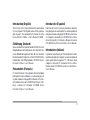 3
3
-
 4
4
-
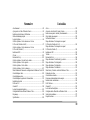 5
5
-
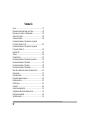 6
6
-
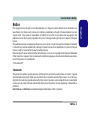 7
7
-
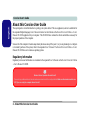 8
8
-
 9
9
-
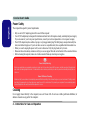 10
10
-
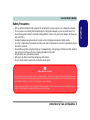 11
11
-
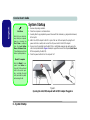 12
12
-
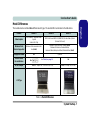 13
13
-
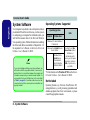 14
14
-
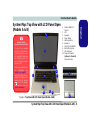 15
15
-
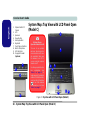 16
16
-
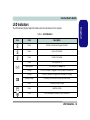 17
17
-
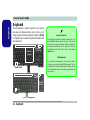 18
18
-
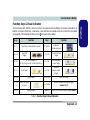 19
19
-
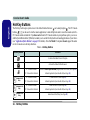 20
20
-
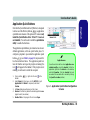 21
21
-
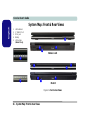 22
22
-
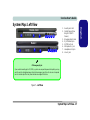 23
23
-
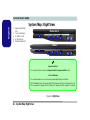 24
24
-
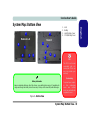 25
25
-
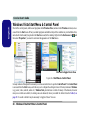 26
26
-
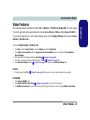 27
27
-
 28
28
-
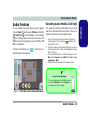 29
29
-
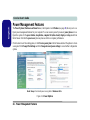 30
30
-
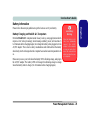 31
31
-
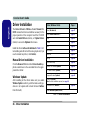 32
32
-
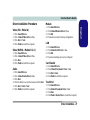 33
33
-
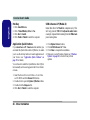 34
34
-
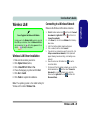 35
35
-
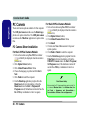 36
36
-
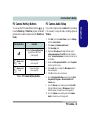 37
37
-
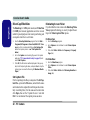 38
38
-
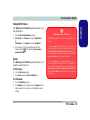 39
39
-
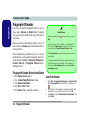 40
40
-
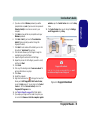 41
41
-
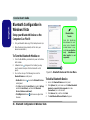 42
42
-
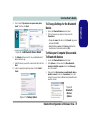 43
43
-
 44
44
-
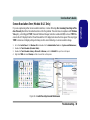 45
45
-
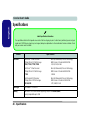 46
46
-
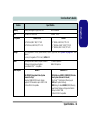 47
47
-
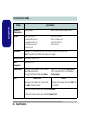 48
48
-
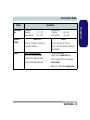 49
49
-
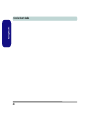 50
50
-
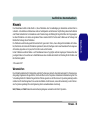 51
51
-
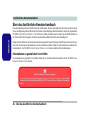 52
52
-
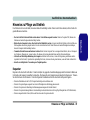 53
53
-
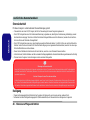 54
54
-
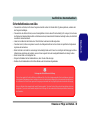 55
55
-
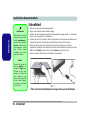 56
56
-
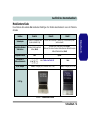 57
57
-
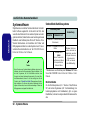 58
58
-
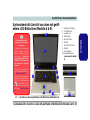 59
59
-
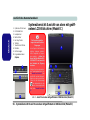 60
60
-
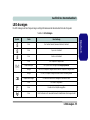 61
61
-
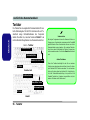 62
62
-
 63
63
-
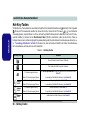 64
64
-
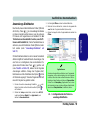 65
65
-
 66
66
-
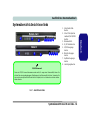 67
67
-
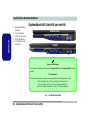 68
68
-
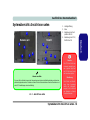 69
69
-
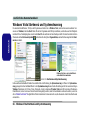 70
70
-
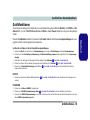 71
71
-
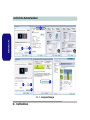 72
72
-
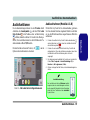 73
73
-
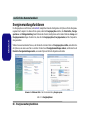 74
74
-
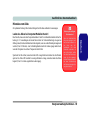 75
75
-
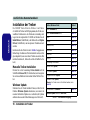 76
76
-
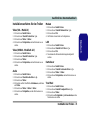 77
77
-
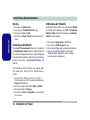 78
78
-
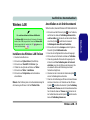 79
79
-
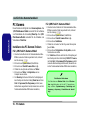 80
80
-
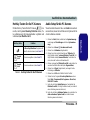 81
81
-
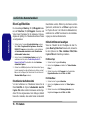 82
82
-
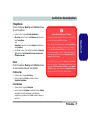 83
83
-
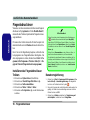 84
84
-
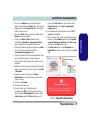 85
85
-
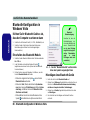 86
86
-
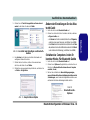 87
87
-
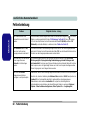 88
88
-
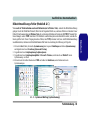 89
89
-
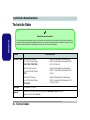 90
90
-
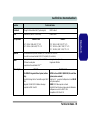 91
91
-
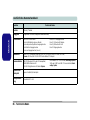 92
92
-
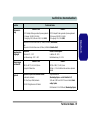 93
93
-
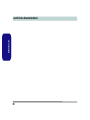 94
94
-
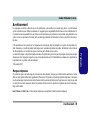 95
95
-
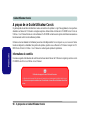 96
96
-
 97
97
-
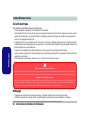 98
98
-
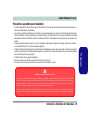 99
99
-
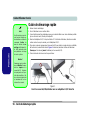 100
100
-
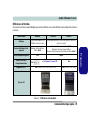 101
101
-
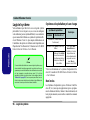 102
102
-
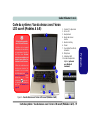 103
103
-
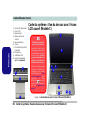 104
104
-
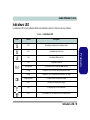 105
105
-
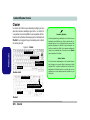 106
106
-
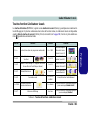 107
107
-
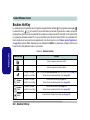 108
108
-
 109
109
-
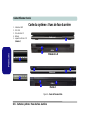 110
110
-
 111
111
-
 112
112
-
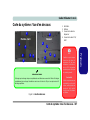 113
113
-
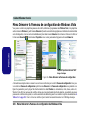 114
114
-
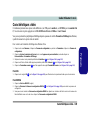 115
115
-
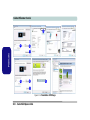 116
116
-
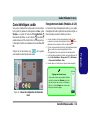 117
117
-
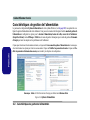 118
118
-
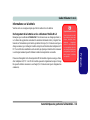 119
119
-
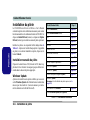 120
120
-
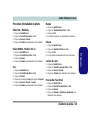 121
121
-
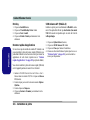 122
122
-
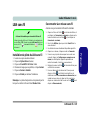 123
123
-
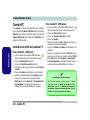 124
124
-
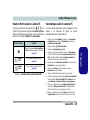 125
125
-
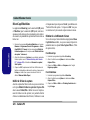 126
126
-
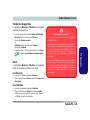 127
127
-
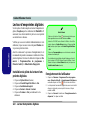 128
128
-
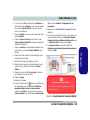 129
129
-
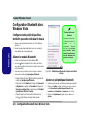 130
130
-
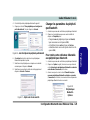 131
131
-
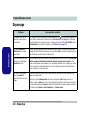 132
132
-
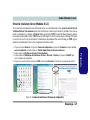 133
133
-
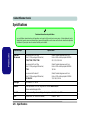 134
134
-
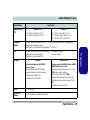 135
135
-
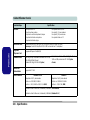 136
136
-
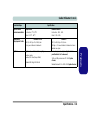 137
137
-
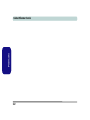 138
138
-
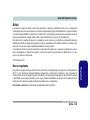 139
139
-
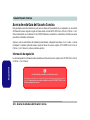 140
140
-
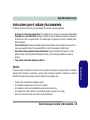 141
141
-
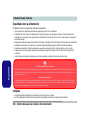 142
142
-
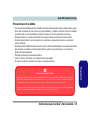 143
143
-
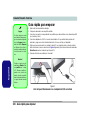 144
144
-
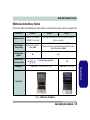 145
145
-
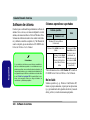 146
146
-
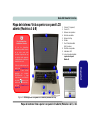 147
147
-
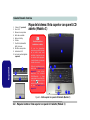 148
148
-
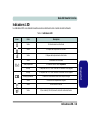 149
149
-
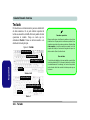 150
150
-
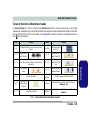 151
151
-
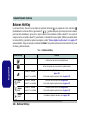 152
152
-
 153
153
-
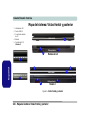 154
154
-
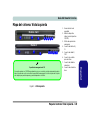 155
155
-
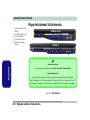 156
156
-
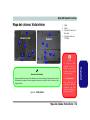 157
157
-
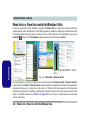 158
158
-
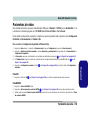 159
159
-
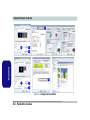 160
160
-
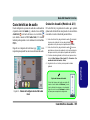 161
161
-
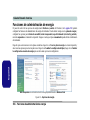 162
162
-
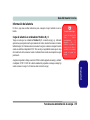 163
163
-
 164
164
-
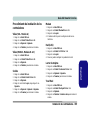 165
165
-
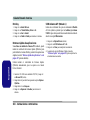 166
166
-
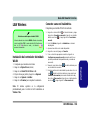 167
167
-
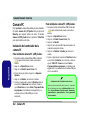 168
168
-
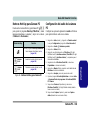 169
169
-
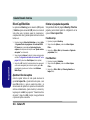 170
170
-
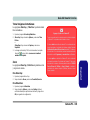 171
171
-
 172
172
-
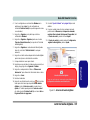 173
173
-
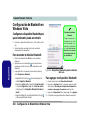 174
174
-
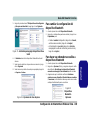 175
175
-
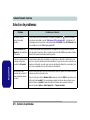 176
176
-
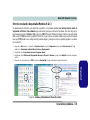 177
177
-
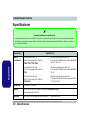 178
178
-
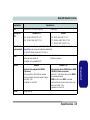 179
179
-
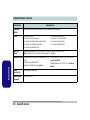 180
180
-
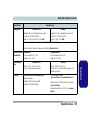 181
181
-
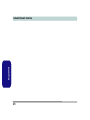 182
182
-
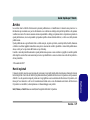 183
183
-
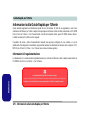 184
184
-
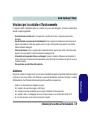 185
185
-
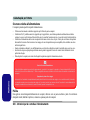 186
186
-
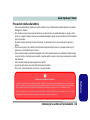 187
187
-
 188
188
-
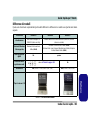 189
189
-
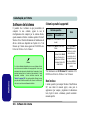 190
190
-
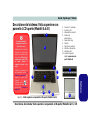 191
191
-
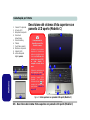 192
192
-
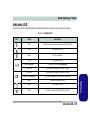 193
193
-
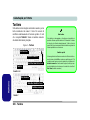 194
194
-
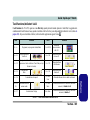 195
195
-
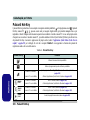 196
196
-
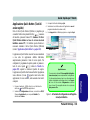 197
197
-
 198
198
-
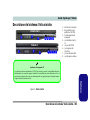 199
199
-
 200
200
-
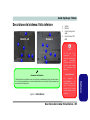 201
201
-
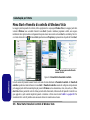 202
202
-
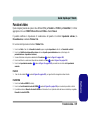 203
203
-
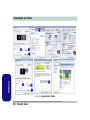 204
204
-
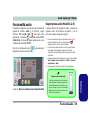 205
205
-
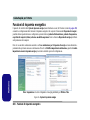 206
206
-
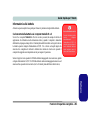 207
207
-
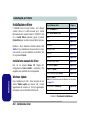 208
208
-
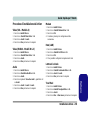 209
209
-
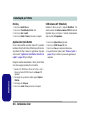 210
210
-
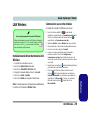 211
211
-
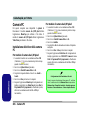 212
212
-
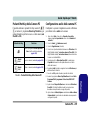 213
213
-
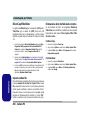 214
214
-
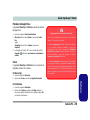 215
215
-
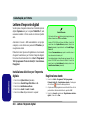 216
216
-
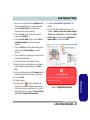 217
217
-
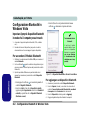 218
218
-
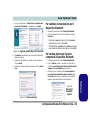 219
219
-
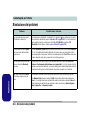 220
220
-
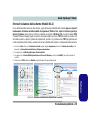 221
221
-
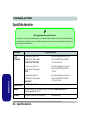 222
222
-
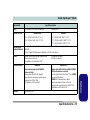 223
223
-
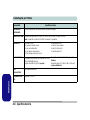 224
224
-
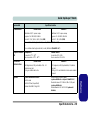 225
225
-
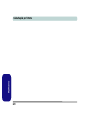 226
226
EUROCOM M660SRU Milano-X Manuel utilisateur
- Catégorie
- Des cahiers
- Taper
- Manuel utilisateur
dans d''autres langues
- italiano: EUROCOM M660SRU Milano-X Manuale utente
- English: EUROCOM M660SRU Milano-X User manual
- español: EUROCOM M660SRU Milano-X Manual de usuario
- Deutsch: EUROCOM M660SRU Milano-X Benutzerhandbuch
Documents connexes
-
EUROCOM D47EV IMPRESSA Manuel utilisateur
-
EUROCOM M57RU DIVINE-X Manuel utilisateur
-
EUROCOM M590KE EMPEROR-X Manuel utilisateur
-
EUROCOM L29xTP; TouchScreen PC Manuel utilisateur
-
EUROCOM P150HM Manuel utilisateur
-
EUROCOM X7200 Panther 2.0 Manuel utilisateur
-
EUROCOM M735T Puma Manuel utilisateur
-
EUROCOM M76TU Mamba Manuel utilisateur
-
EUROCOM TN12R Tablet Manuel utilisateur
-
EUROCOM Electra Manuel utilisateur
Autres documents
-
AIRIS Praxis N1204 Concise User Manual
-
AIRIS Xtreme N1700 Manuel utilisateur
-
AIRIS KIRA N7000 Manuel utilisateur
-
Sony PCGA-BA2 Le manuel du propriétaire
-
Roland DUO-CAPTURE mk2 Le manuel du propriétaire
-
Philips SCE7640/05 Manuel utilisateur
-
MAXDATA PRO 7000X Le manuel du propriétaire
-
Intel LAPAC71G Mode d'emploi
-
König CMP-KEYPAD60 spécification
-
SPEEDLINK Ultra Flat Metal Keyboard Mode d'emploi